wps打开不能编辑怎么办 wps无法编辑文档怎么办
更新时间:2024-01-20 18:03:33作者:yang
在日常工作和学习中,我们经常会遇到需要编辑文档的情况,有时候我们可能会遇到一些问题,比如使用WPS打开文档时却无法进行编辑。当我们遇到WPS无法编辑文档的情况时,应该如何解决呢?在接下来的文章中,我们将探讨一些解决方法,帮助大家更好地应对这个问题。无论是在工作中还是在学习中,都能够更加高效地处理文档,提升工作和学习的效率。
方法如下:
1.电脑使用WPS打开文档,点击“审阅”。
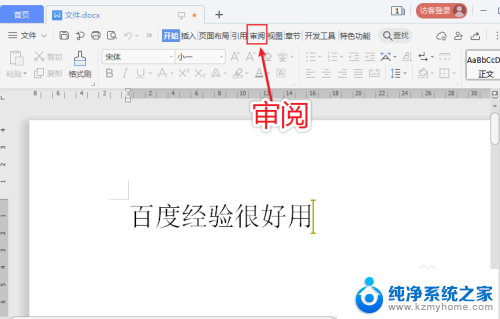
2.在审阅页面,点击“限制编辑”。
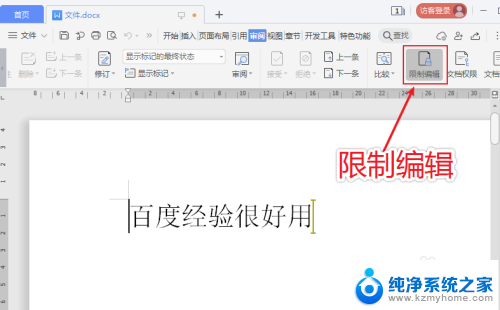
3.在限制编辑窗口,点击“停止保护”。
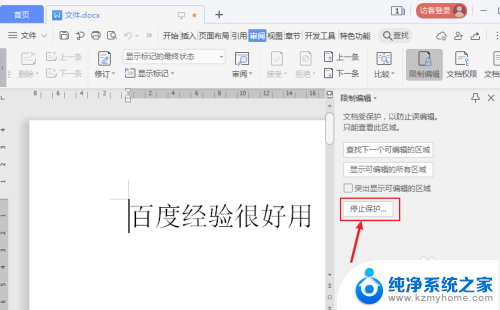
4.输入文档的保护密码,点击“确定”。
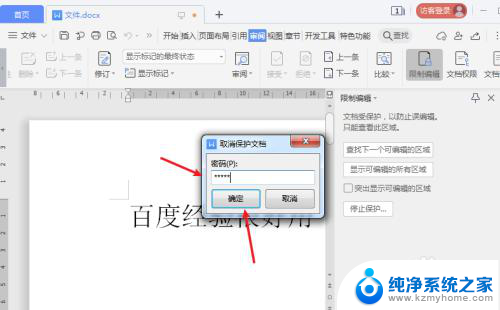
5.完成后,就可以正常编辑文档了。
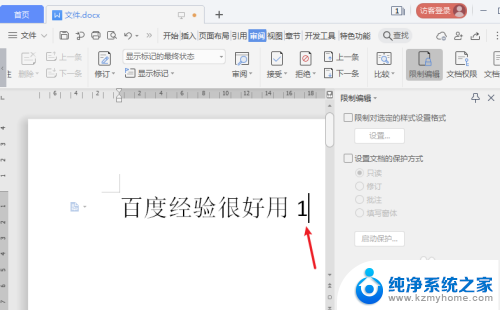
以上是关于如何解决无法编辑WPS的全部内容,如果有遇到相同问题的用户,可以参考本文中介绍的步骤进行修复,希望对大家有所帮助。
wps打开不能编辑怎么办 wps无法编辑文档怎么办相关教程
- wps文档被限制编辑怎么办 wps文档受保护无法编辑怎么办
- wps文档可打开不能改 如何打开wps文档但不能编辑
- wps我编辑的文档不小心删掉了怎么恢复 wps我编辑的文档不小心删掉了怎么恢复怎么办
- word打开后无法编辑 无法编辑的Word文档如何修改
- wps保护的文档如何编辑 wps保护的文档如何编辑方法
- wps刚编辑的文档怎么就没有了 wps刚编辑的文档不见了怎么办
- wps打开文档显示只读不能编辑 WPS文档被锁定为只读模式怎样修改为可编辑模式
- wps【编辑】不显示格式标记 wps编辑不显示格式标记怎么办
- wps文档共享编辑怎么设置 WPS如何设置共享多人编辑权限
- wps怎么编辑标签 wps怎么编辑文档标签
- 微信发送不了语音 微信语音发送不了怎么办
- tcl电视投屏不了 TCL电视投屏无法显示画面怎么解决
- 3dmax打开没反应 3dmax打不开一直加载不出来
- 电视上怎么打开无线投屏 电视怎么打开无线投屏功能
- 文件夹里面桌面没有了 桌面文件被删除了怎么办
- windows2008关机选项 Windows server 2008 R2如何调整开始菜单关机按钮位置
电脑教程推荐
- 1 tcl电视投屏不了 TCL电视投屏无法显示画面怎么解决
- 2 windows2008关机选项 Windows server 2008 R2如何调整开始菜单关机按钮位置
- 3 电脑上的微信能分身吗 电脑上同时登录多个微信账号
- 4 怎么看电脑网卡支不支持千兆 怎样检测电脑网卡是否支持千兆速率
- 5 荣耀电脑开机键在哪 荣耀笔记本MagicBook Pro如何正确使用
- 6 一个耳机连不上蓝牙 蓝牙耳机配对失败
- 7 任务栏被隐藏时,可以按 键打开开始菜单 如何隐藏任务栏并用快捷键调出
- 8 电脑为什么找不到打印机 电脑找不到打印机怎么连接
- 9 word怎么清除最近打开文档记录 Word文档打开记录快速清除技巧
- 10 电脑排列图标怎么设置 桌面图标排序方式设置教程